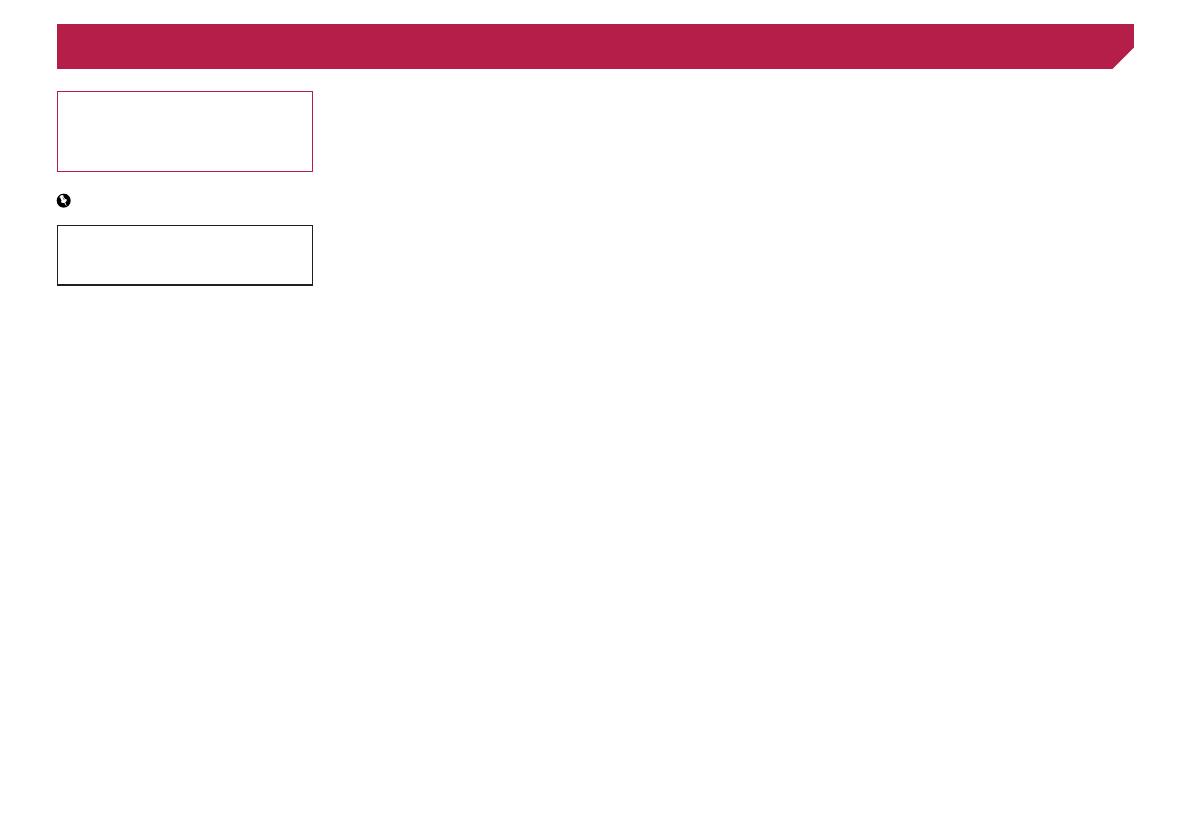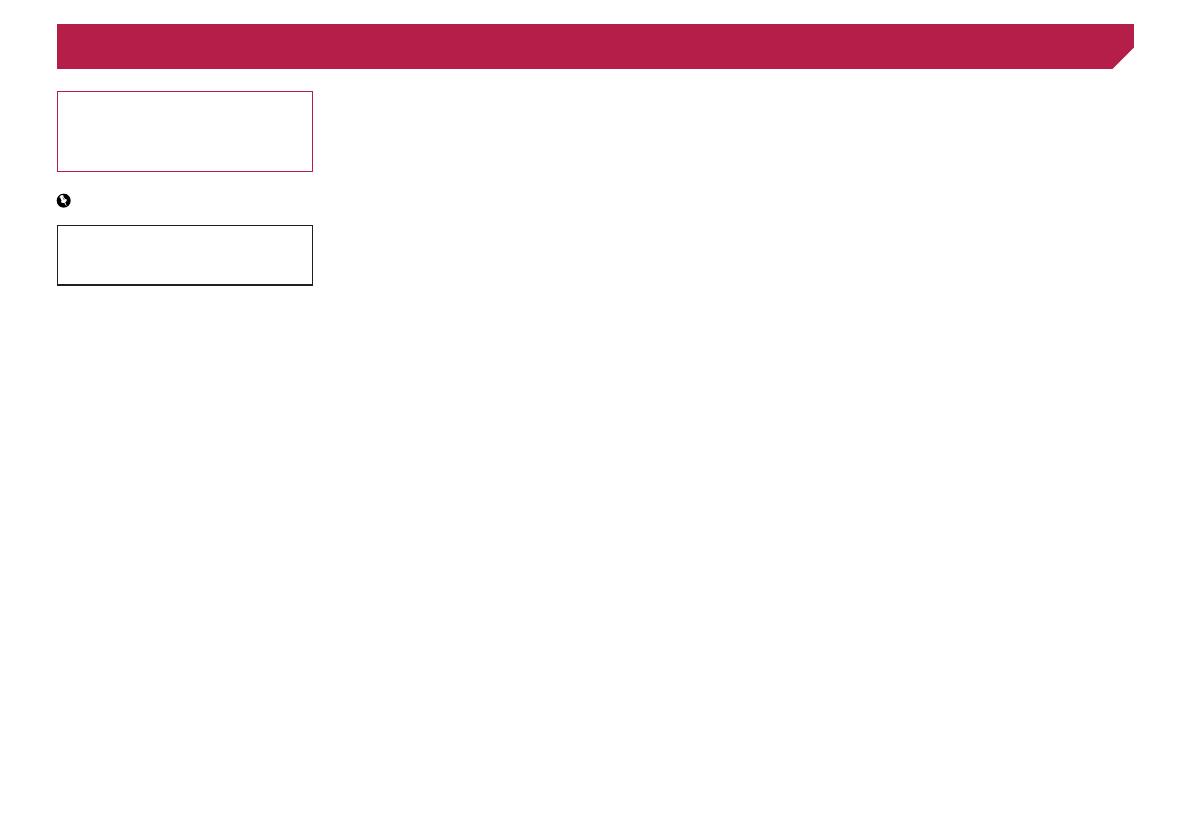
2
Kiitos, kun valitsit tämän Pioneer-tuotteen.
Lue nämä ohjeet tietääksesi, kuinka tätä mallia
käytetään oikein. Luettuasi nämä ohjeet, säilytä
asiakirja turvallisessa paikassa tulevaa käyttöä
varten.
Tärkeää
Esimerkkiruudut saattavat poiketa varsinai-
sista ruuduista, joita voidaan muuttaa ilman,
että toimintakyvyn ja toimintojen parannuk-
sista ilmoitettaisiin etukäteen.
■ Varotoimi ............................4
Tärkeitä turvallisuustietoja ................................4
Turvallisen ajon varmistamiseksi
......................4
Näytön käyttö kytkettynä V OUT -liitäntään
......4
Akun tyhjenemisen esto
...................................5
Taustanäkymäkamera
......................................5
USB-liittimen käsittely
......................................5
Ongelmatapauksissa
.......................................5
Vieraile sivustollamme
.....................................5
Tietoja tuotteesta
.............................................5
LCD-paneelin ja näytön suojaaminen
..............5
Sisäistä muistia koskevia huomautuksia
..........5
Tästä oppaasta
................................................5
■ Perustoiminnot ..................6
Osien nimien ja toimintojen tarkistaminen ........6
Kaukosäädin
....................................................6
Tallennusvälineen asettaminen/poistaminen/
liittäminen
...................................................6
Ensimmäisen käynnistyksen yhteydessä
.........6
Näyttöjen käyttö
...............................................7
Tuettu AV-lähde
................................................8
Lähteen valitseminen
.......................................8
Kosketuspaneelin käyttö
..................................8
■ Bluetooth-laitteen
rekisteröinti ja
yhdistäminen .....................9
“Bluetooth”-näytön näyttäminen .......................9
Bluetooth-laitteiden rekisteröiminen
.................9
Rekisteröidyn Bluetooth-laitteen yhdistäminen
manuaalisesti
..............................................9
Näkyvyyden vaihtaminen
.................................9
PIN-koodin syöttäminen langattomalle
Bluetooth-yhteydelle
...................................9
Laitetietojen näyttäminen
.................................9
Bluetooth-muistin tyhjentäminen
......................9
Bluetooth-ohjelmiston päivittäminen
..............10
Bluetooth-ohjelmistoversion näyttäminen
.......10
■ Handsfree-puhelu ............10
Puhelinvalikkonäytön tuominen näkyviin ........11
Soittaminen
....................................................11
Puhelun vastaanottaminen.............................11
Puheluasetusten muuttaminen.......................11
Huomautuksia hands-free phoning
................12
■ Asetus iPod ......................12
iPod-yhteensopivuus ......................................12
Tietoja liitännöistä ja toiminnoista
..................12
■ Radio ................................13
Aloitustoimenpide ..........................................13
Voimakkaimpien asemien tallentaminen
........13
“Radio settings”-näytön näyttäminen
..............13
Virittäminen voimakkaille taajuuksille
.............14
FM-viritysaskeleen asettaminen.....................14
FM-virittimen äänenlaadun vaihtaminen
........14
Vaihtoehtoisen taajuushaun asettaminen.......14
Automaattisen PI-haun asettaminen
..............14
Asemien rajoittaminen alueelliseen
ohjelmistoon..............................................14
Liikenneilmoitusten vastaanottaminen (TA)
....14
Uutisten vastaanotto
......................................14
■ Levy ..................................15
Aloitustoimenpide ..........................................16
Tiedostojen valitseminen
tiedostonimiluettelosta
..............................16
Mediatiedostotyypin vaihtaminen
...................16
Toistettavan osan etsiminen
...........................17
DVD-valikon käyttö
.........................................17
Tekstitys-/audiokielen vaihtaminen
.................17
■ Pakatut äänitiedostot ......17
Käynnistystoimenpiteet (levy) ........................18
Käynnistystoimenpiteet (USB)
.......................18
Tiedostojen valitseminen
tiedostonimiluettelosta
..............................18
Mediatiedostotyypin vaihtaminen
...................18
■ Pakatut videotiedostot ....18
Aloitustoimenpide ..........................................19
Tiedostojen valitseminen
tiedostonimiluettelosta
..............................19
■ Still-kuvatiedostot ...........19
Aloitustoimenpide ..........................................20
Tiedostojen valitseminen
tiedostonimiluettelosta
..............................20
Mediatiedostotyypin vaihtaminen
...................20
Diaesityksen kuvan keston asettaminen
........20
■ iPod ..................................21
Liitetään iPod .................................................21
Aloitustoimenpide
..........................................22
Kappaleiden tai videolähteiden valitseminen
soittolistan näytöstä
..................................22
■ Bluetooth-audiosoitin .....22
Aloitustoimenpide ..........................................22
Tiedostojen valitseminen
tiedostonimiluettelosta
..............................22
■ AUX-lähde ........................23
Aloitustoimenpide ..........................................23
Videosignaalin asetus
....................................23
■ Järjestelmän asetukset ...24
“System”-asetusnäytön näyttäminen ..............24
Bluetooth-audiolähteen aktivoiminen
.............24
Ever scroll -toiminnon asettaminen
................24
Taustanäkymäkameran asettaminen
.............24
Kameran asettaminen Rear View -tilalle.........24
Vikasietotilan asettaminen
.............................24
Järjestelmän kielen valitseminen....................24
Merkkiäänen asettaminen
..............................24
Kosketuspaneelien vastepaikkojen säätäminen
(kosketuspaneelin kalibrointi)
....................25
Himmentimen asettaminen
............................25
Kuvan säätö
...................................................25
■ Äänisäädöt .......................26
“Audio”-asetusnäytön näyttäminen .................26
Häivytyksen/tasapainon säädön
käyttäminen
..............................................26
Tasapainon säädön käyttö
.............................26
Äänitasojen säätö
..........................................26
Äänenvoimakkuuden tasauksen säätö
...........26
Subwoofer-lähdön käyttö
...............................26
Subwoofer-asetusten säätäminen
..................27
Takakaiutinlähdön vaihtaminen
......................27
RCA-takalähdön vaihtaminen
........................27
Basson vahvistus
...........................................27
Ylipäästösuodattimen asettaminen
................27
Equalizer-toiminnon käyttö
.............................27
■ Aihe-valikko .....................28
Teeman värin valinta ......................................28
■ Videosoittimen
asettaminen .....................28
Ensisijaisten kielien asettaminen ...................28
Kulmakuvakkeen näytön asettaminen
............28
Lapsilukon asettaminen
.................................29
DivX-tekstityksen asettaminen
.......................29
DivX VOD -rekisteröintikoodin näyttäminen
....29
DivX VOD -rekisteristäpoistokoodin näyttö
.....29
DVD-levyjen automaattinen toisto
..................29
Taustanäkymäkameran videosignaalin
asettaminen
..............................................30
■ Suosikit-valikko ...............30
Pikakuvakkeen luominen ...............................30
Pikakuvakkeen valitseminen
..........................30
Pikakuvakkeen poistaminen
...........................30
■ Yleiset toiminnot ..............31
Kellonajan ja päivämäärän asettaminen .........31
Laajakuvatilan muuttaminen
..........................31
■ Muut toiminnot .................31
Palauttaa useita asetuksia / Palauttaa tämän
tuotteen oletusasetuksiin
..........................31
■ Liite ...................................32
Vianmääritys ..................................................32
Virheviestit
.....................................................32
Levyjen käsittely ja huolto
..............................34
Toistettavat levyt.............................................34
Tarkempia tietoja toistettavasta mediasta.......35
Tekijänoikeudet ja tavaramerkki-ilmoitus
........37
Bluetooth
.......................................................37
WMA
..............................................................37
DivX
...............................................................37
AAC
...............................................................37
Tarkempia tietoja koskien liitettyjä
iPod-laitteita
..............................................37
Sovelluspohjaisen liitetyn sisällön
käyttäminen
..............................................38
< QRB3550-A >
Sisältö